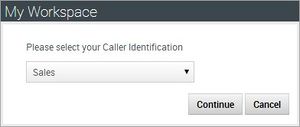Como inicio uma consulta de voz com alguém da minha empresa?
O recurso Consulta de voz permite que você se consulte com um recurso interno ou contato sobre a interação de voz atual.
Durante a consulta, você pode transferir ou iniciar uma conferência com o recurso interno. O recurso pode escolher não aceitar sua solicitação de consulta, transferência ou conferência e pode escolher encerrar a consulta. Consultas de voz que são iniciadas de uma interação ativa permitem que o recurso interno visualize dados de caso e informações e histórico de contato.
Consulta
A exibição de Interação permite iniciar uma consulta com um recurso interno ou um contato sobre sua interação atual.
Selecione Consultar (![]() ).
).
Use o Comunicador da Equipe para buscar um recurso interno.
Quando uma solicitação de consulta é iniciada, o recurso interno é colocado em modo de espera e a chamada de solicitação de consulta é apresentada ao alvo de consulta.
Você pode realizar qualquer uma das seguintes funções usando a barra de ferramentas Consulta de voz:
- Alterne entre o contato e o recurso interno e o alvo da consulta clicando em Retomar chamada (link=). A outra parte é colocada em espera até que você desfaça a alternância ou conclua a consulta.
- Encerrar a chamada para o alvo da consulta e retomar a chamada com o contato ou o recurso interno (link=).
- Envie multifrequência de tom de discagem (DTMF) para o alvo da consulta usando o teclado do DTMF (link=).
Transferir
Para concluir uma transferência, selecione Transferência de chamada instantânea (link=) na barra de ferramentas de interação de voz principal, selecione o alvo no Comunicador da Equipe e selecione o botão Transferir chamada instantânea ao lado do nome dos alvos desejados. O recurso interno ou contato está conectado ao alvo da transferência e a chamada de voz é encerrada na exibição Interação de voz.
Uma vez que a transferência é concluída, feche a exibição Interação de voz, selecionado Marcar como concluído (![]() ). Você pode estar configurado para especificar um resultado da interação antes de poder selecionar Marcar como concluído.
). Você pode estar configurado para especificar um resultado da interação antes de poder selecionar Marcar como concluído.
Consultar antes de transferir
Para conversar com o alvo da transferência antes de transferir a chamada para o recurso interno ou outro contato, selecione Consultar na barra de ferramentas.
Depois que a solicitação da consulta é iniciada, o contato ou o recurso interno é colocado em espera e a chamada é apresentada ao alvo da consulta. Quando o alvo atender a chamada, a consulta é adicionada à exibição da Interação.
Depois que o seu alvo aceitar a consulta, você será conectado e você e o alvo da consulta poderão falar um com o outro. O contato permanece em espera.
Conferência
Para concluir uma conferência, selecione Conferência da chamada instantânea (link=), selecione o alvo no Comunicador da Equipe e selecione o botão Conferência da chamada instantânea ao lado do nome os alvos desejados. O recurso interno é conectado com o alvo da conferência.
Depois que a conferência é estabelecida, você pode executar as seguintes ações:
- Conclua a chamada selecionado Encerrar chamada (link=). O alvo da conferência continuará na chamada com a outra parte.
- Fechar a janela de Interação de voz clicando em Marcar como concluído (link=). Você pode estar configurado para especificar um resultado da interação antes de poder selecionar Marcar como concluído.
Consultar antes de entrar em conferência
Para conversar com o alvo da conferência antes de fazer uma conferência da chamada para o recurso interno ou outro contato, selecione Consultar na barra de ferramentas.
Depois que a solicitação da consulta é iniciada, o contato ou o recurso interno é colocado em espera e a chamada é apresentada ao alvo da consulta. Quando o alvo atender a chamada, a consulta é adicionada à exibição da Interação.
Remover a Parte da Conferência
Você pode estar configurado para remover uma parte de uma conferência. Selecione o menu Ação da parte na exibição de Interação de voz e selecione Remover participante da conferência para remover essa parte da conferência.
Um agente de consultoria também pode selecionar Sair para encerrar a conferência.
Em ambos os casos, você ainda pode conversar com a parte que não foi removida da conferência.
Como selecionar manualmente uma identificação de discador?
Em alguns contact centers, agentes de chamadas de saída devem escolher uma identificação de discador para exibir no telefone do contato.
Se este recurso estiver habilitado para a sua conta, ao fazer uma chamada de saída, a caixa de diálogo Selecione sua Identificação de Discador será exibida. Este recurso também pode ser ativado para chamadas de consulta.
Quando este diálogo é exibido, selecione o ID de discador apropriado da lista predefinida. Este ID e número serão exibidos para a pessoa que recebe a chamada. O ID de discador selecionado por você é selecionado por padrão.
O sistema pode estar configurado para permitir ocultar o ID do discador ao iniciar uma chamada de voz. Se sim, o ID anônimo está incluído no menu suspenso Identificação de discador. Pergunte ao seu supervisor sobre quando usar este recurso.